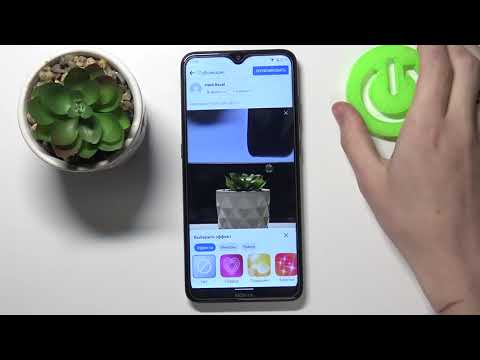Из этой статьи вы узнаете, как сделать так, чтобы ваши события Facebook автоматически отображались в вашем календаре Apple (ранее известном как iCal). Чтобы подписаться на мероприятия, вам понадобится компьютер с macOS, так как синхронизировать календарь Facebook на телефоне, планшете или ПК с Windows больше невозможно.
Шаги

Шаг 1. Откройте Facebook в веб-браузере на вашем Mac
Вы можете использовать Chrome, Safari или любой другой браузер.
- Вы должны использовать Mac, чтобы подписаться на любой календарь, включая календарь предстоящих событий Facebook. Это невозможно сделать на телефоне, планшете или ПК через iCloud.com.
- Если вы еще не вошли в Facebook, следуйте инструкциям на экране, чтобы войти сейчас.

Шаг 2. Щелкните События
Он находится под заголовком "Обзор" в левом столбце вашей ленты новостей. Откроется страница «События», на которой вверху отображаются предстоящие события.
Если вы в настоящее время не просматриваете ленту новостей, вы не увидите эту ссылку. Щелкните сине-белую букву «f» в квадрате в верхнем левом углу страницы, чтобы перейти к ленте новостей из любой точки Facebook

Шаг 3. Прокрутите вниз и нажмите Предстоящие события
Он находится в правом нижнем углу страницы в белом поле. Появится всплывающее окно с вопросом, хотите ли вы разрешить Facebook открывать Календарь.
Другая ссылка в этом разделе, Дни рождения, это отдельный календарь, который вы также можете добавить в свой Apple Calendar. Если вы хотите добавить дни рождения только из Facebook, выберите Дни рождения вместо этого (или повторите эти действия для дней рождения после того, как закончите с мероприятиями).

Шаг 4. Нажмите Разрешить во всплывающем окне
Откроется приложение «Календарь» на вашем Mac. При этом также может открыться другое всплывающее окно с вопросом, хотите ли вы подписаться. Если вы видите вариант «подписаться», переходите к следующему шагу. В противном случае ваши календари уже должны быть синхронизированы.
В зависимости от ваших настроек вам, возможно, придется выбрать свой Apple Calendar вручную

Шаг 5. Нажмите «Подписаться»
Появится диалоговое окно «Информация».

Шаг 6. Выберите iCloud в меню «Местоположение»
Это около середины поля. Это гарантирует, что ваши мероприятия будут доступны везде, где вы имеете доступ к своему календарю (в том числе на вашем iPhone и / или iPad).
Чтобы выбрать частоту синхронизации событий, выберите параметр времени в меню «Автообновление»

Шаг 7. Щелкните ОК
Теперь ваши события в Facebook будут синхронизированы с вашим календарем Apple. Они также будут доступны на любом другом устройстве, на котором вы используете Apple ID, включая ваш iPhone, iPad или через iCloud.com на любом компьютере.